Методи за коригиране на повреда на състоянието на мощността на водача на грешки

- 2299
- 565
- Lowell Altenwerth
За всеки програмист, улавянето на грешки в програмата е най -трудната и нелюбима работа. Особено - ако говорим за голям проект, развитието на който стотици и хиляди хора участваха. Може би затова диагнозата на грешките на операционната система на Windows беше и остава много далеч от идеала. И ако потребителите се срещнат с BSOD, няма съмнение, че няма нужда да разчитате на бързо търсене по причини.
Тази ситуация се прилага изцяло за грешката, в резултат на което се показва съобщението „повреда на състоянието на мощността на водача“. Въпреки очевидната очевидна индикация за източника на грешки, проблемите с шофьорите са само повърхностната част на айсберга от причините, поради които възниква.

Защо възниква грешка
Диагнозата на проблема също е трудна, тъй като може да се прояви при различни, далеч от винаги свързани обстоятелства. И този списък изглежда доста впечатляващ:
- Може да се появи грешка, след като наскоро работещата програма е прелетяла, неочаквано затворена;
- Компютърът замръзва периодично, е невъзможно да се проследи временна или друга зависимост;
- Компютърът спира да реагира на мишката и клавиатурата;
- Компютърът замръзва в момента на зареждане с външния вид на синя екран на смъртта;
- С различна честота прозорците се появяват на екрана с предупреждение за предупреждение;
- BSOD се появява неочаквано и без видима причина.

Синият екран с обяснителния надпис "Неуспех на състоянието на мощността на водача" може да се появи поради следните причини:
- Оборудването противоречи помежду си на нивото на водачите;
- На системния диск имаше сектори на отказ;
- Започнах да се проваля на RAM лентата (една от най -често срещаните хардуерни причини);
- Драйверите са инсталирани/конфигурирани неправилно, с грешки;
- Работата на системата нарушава вирусния/шпионския софтуер;
- Има проблеми с хардуера.
Помислете как да диагностицирате и се борите с грешка.
Как да поправим „повреда на състоянието на мощността на BSOD драйвер“
Тъй.
Несъвместими шофьори
В повечето случаи тази грешка предотвратява стандартното зареждане на Windows, тоест потребителят няма възможност да започне никакви действия, за да се отърве от проблема. Поради тази причина количеството на диагностичните инструменти е рязко намалено, но някои възможности остават. Във всеки случай можете да опитате да изтеглите Windows в безопасен режим, който включва зареждане на минималните необходими драйвери в опростена конфигурация. Единственото изключение трябва да се направи за мрежовите драйвери - въпреки че те могат да бъдат източник на проблеми, достъпът до интернет може да бъде много полезен за нас. След зареждане на ОС се придържаме към следващата последователност от действия:
- Стартираме „този компютър“ (в ранните версии на ОС - „Моят компютър“), обадете се, като натискате десния бутон на мишката от нулата на прозореца на менюто, в който избираме елемента „Свойства“;
- В новия прозорец щракнете върху „Допълнителните параметри на системата“ в раздела;
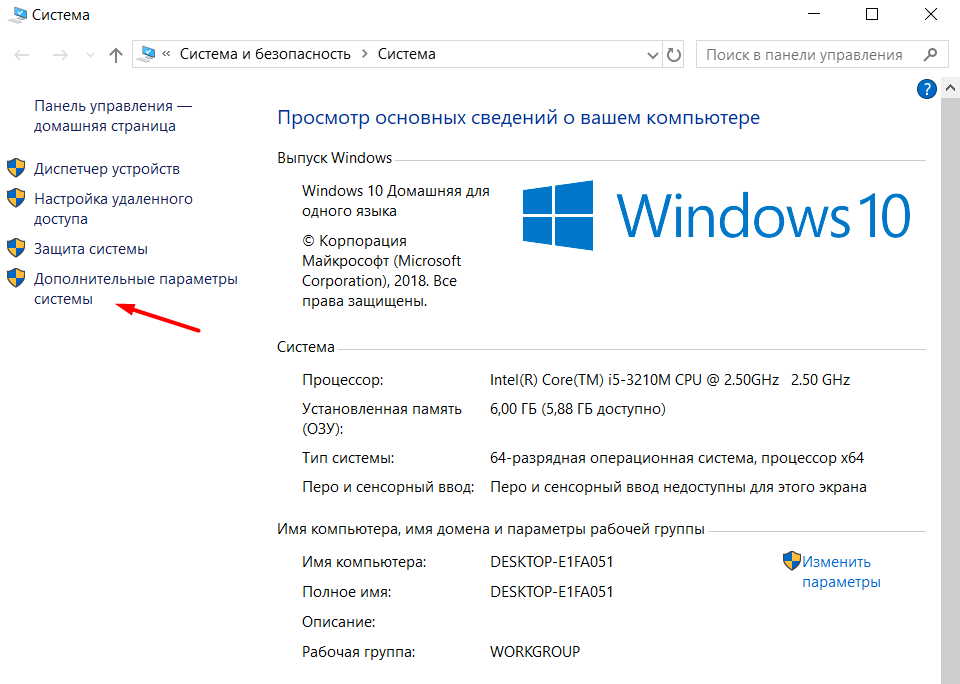
- В нов малък прозорец изберете раздела „Допълнително“ и след това щракнете върху бутона „Параметри“, разположен в блока „Зареждане и възстановяване“;
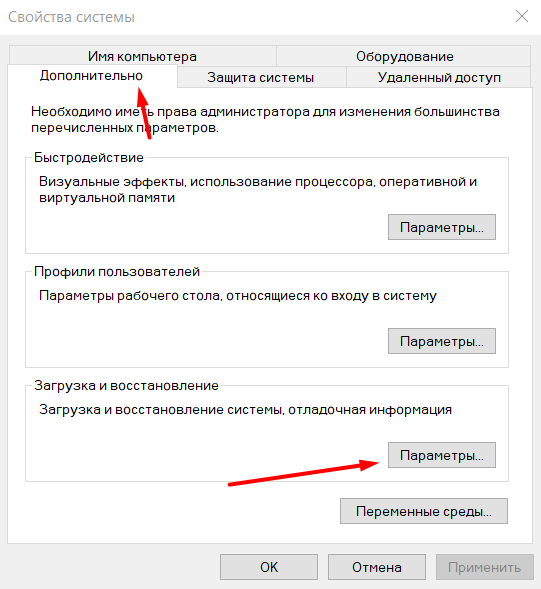
- В новия прозорец разглеждаме блока „Запис на намиране на информация“, тук в първия параметър стойността на „Малко сметище памет (256 kV)“ трябва да бъде стойността;
- Ако е посочена друга стойност, ние я променяме на правилния;
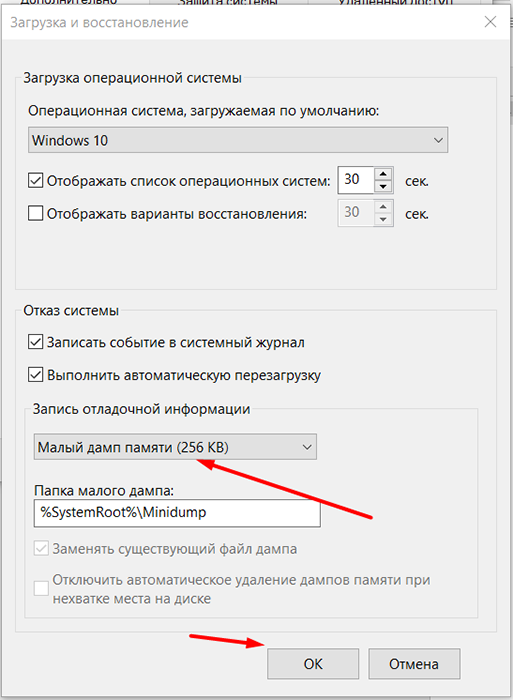
- Отново се връщаме към основния прозорец на „Този компютър“, щракнете върху иконата на системния диск (обикновено „C“);
- Отиваме в папката Windows \ Minidump;
- Това е каталог, в който се съхраняват регистрационните файлове на възникващите грешки, включително системата за повреда на задвижването на водача, спираща системата.
Тези файлове имат разширение .DMP и съхранявайте данни в криптирана форма. Можете да отворите сметищата с помощта на специализирани програми. Например, полезност на Bluescreenview, която има формат, който не изисква инсталиране на диск. С неговата помощ ще бъде възможно да се определи проблема, който ще предварително определи нашите допълнителни действия. Ако не сте силни в компютрите, можете да качите файл в криптиран или декриптиран формуляр на хостинг на файл и да отидете на тематични форуми, като попитате експертни съвети.
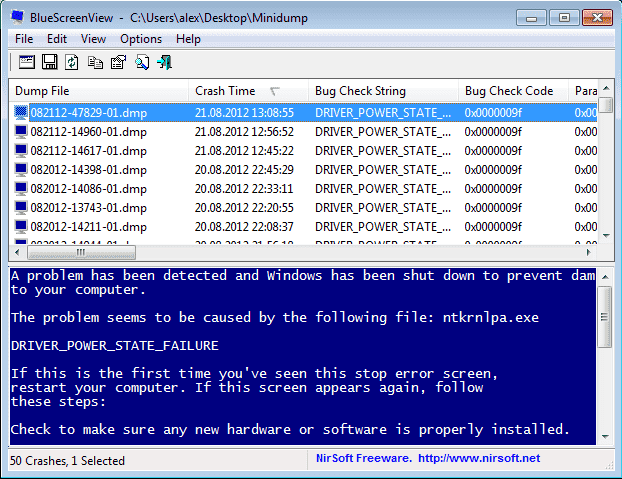
Разбира се, този път може да отнеме много време и не гарантира решение на проблема. Следователно, можете да опитате алтернативна опция - за да стартирате конзолата "Execute" и да въведете командата "devmgmt.MSC ". След това намерете линии с жълти възклицателни знаци в „Мениджър на устройства“. Може би за това трябва да отворите всички клони. За всички проблемни устройства търсим най -новите драйвери на уебсайта на производителя, изтеглете ги и ги инсталирате отново.
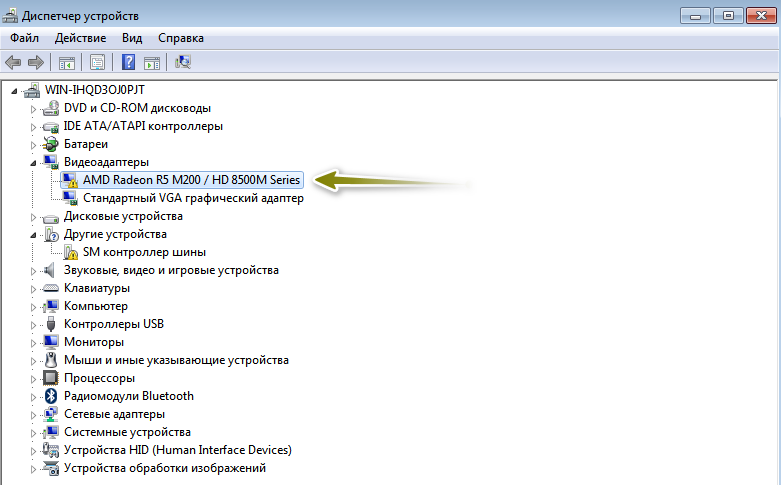
Неизправности с режима на пестене на енергия
Случва се, че възникването на грешката на BSOD "Двивоколо за повреда на състоянието на задвижването" се появява в резултат на неоптимално направени настройки за консумация на енергия. Вярно е,. Ще разгледаме как да заобиколим проблема с зареждането на ОС, за да изпълним пълноценна диагноза след появата на работния плот на монитора. Напомняме ви, че този метод не елиминира причината за синия екран.
И така, алгоритъмът на действията:
- Кликнете върху „Старт“, отидете в „параметри“;
- Ние отваряме раздела „Система“ и в него - „Режим на хранене и сън“;
- В блока „Приложени параметри“ щракнете върху бутона „Допълнителни параметри на захранването“;
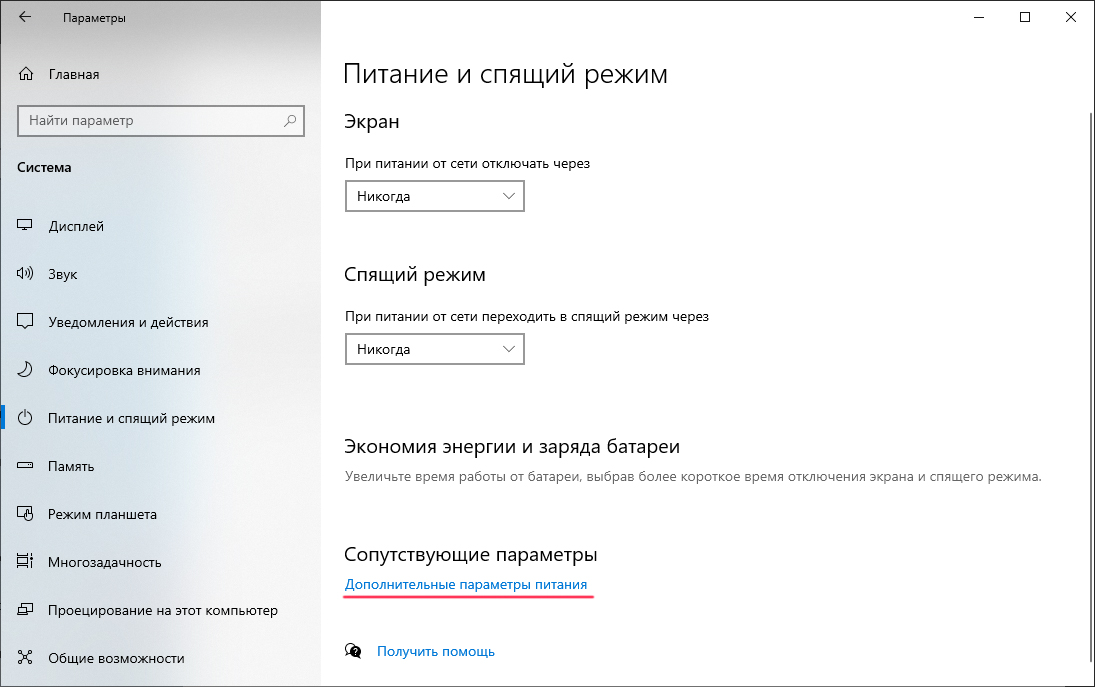
- Ще се появи нов прозорец, където отиваме в раздела „Действие при затваряне на книга“ и изберем опцията „Промяна на параметрите, които сега не са налични“;
- В долната част на прозореца изключете активността на параметрите „спи“ и „включете бързото стартиране“, премахвайки отметките срещу тях;
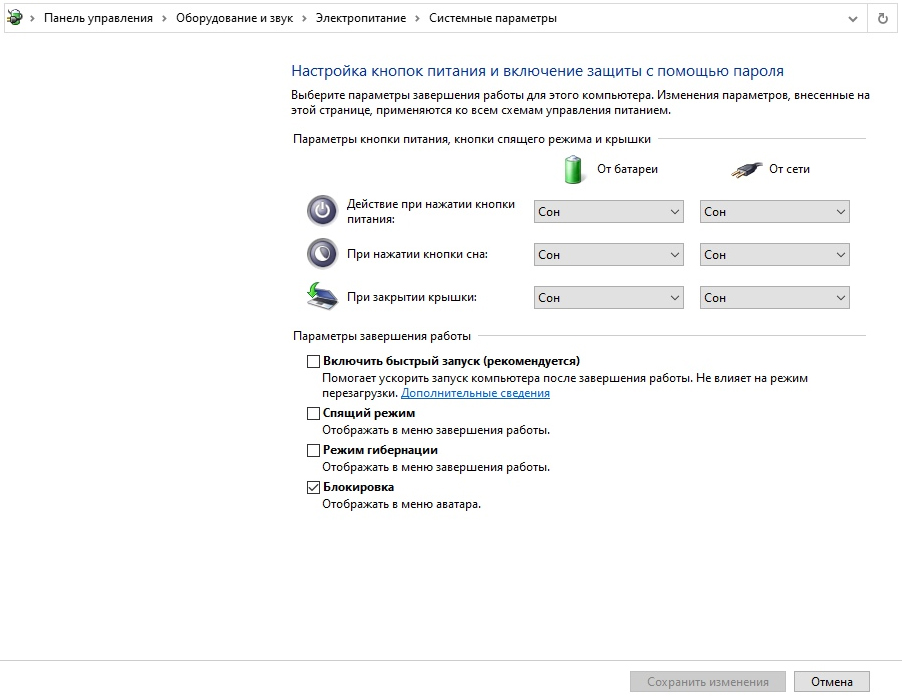
- Ние потвърждаваме промените, отиваме в блока "Бутони за храна" и повтаряме същата процедура;
- Рестартирайте лаптопа, наблюдавайте работата му.
Грешки в регистъра
Регистърът е полезен, но често се превръща в главоболие на потребителя на компютъра - той се запушва с течение на времето, значително нараства по размер, има много записи, които противоречат на другите и е невъзможно да се проследи всичко това самостоятелно.
Причините за повреда в регистъра могат да бъдат различни - от неправилна работа на инсталатори/деинсталатори до вирусни атаки, следователно, в Windows 7/8/10, появата на BSOD „повреда на задвижването на водача“ може да възникне точно поради това.
Препоръчва се да почистите регистъра на боклука и неправилни записи и дори да се смятате за готин експерт, той няма да работи ръчно - първо, има твърде много записи, свързани с функционирането на компонентите на операционната система и инсталирани програми. Второ, трябва да знаете целта на всички записи и техните параметри, което по принцип е невъзможно за един човек.
Но специализирани помощни програми от типа ccleaner, които сканират регистъра, намерете неправилни и неактивни бележки в него и изтриването или коригирането им са добри в тази задача.
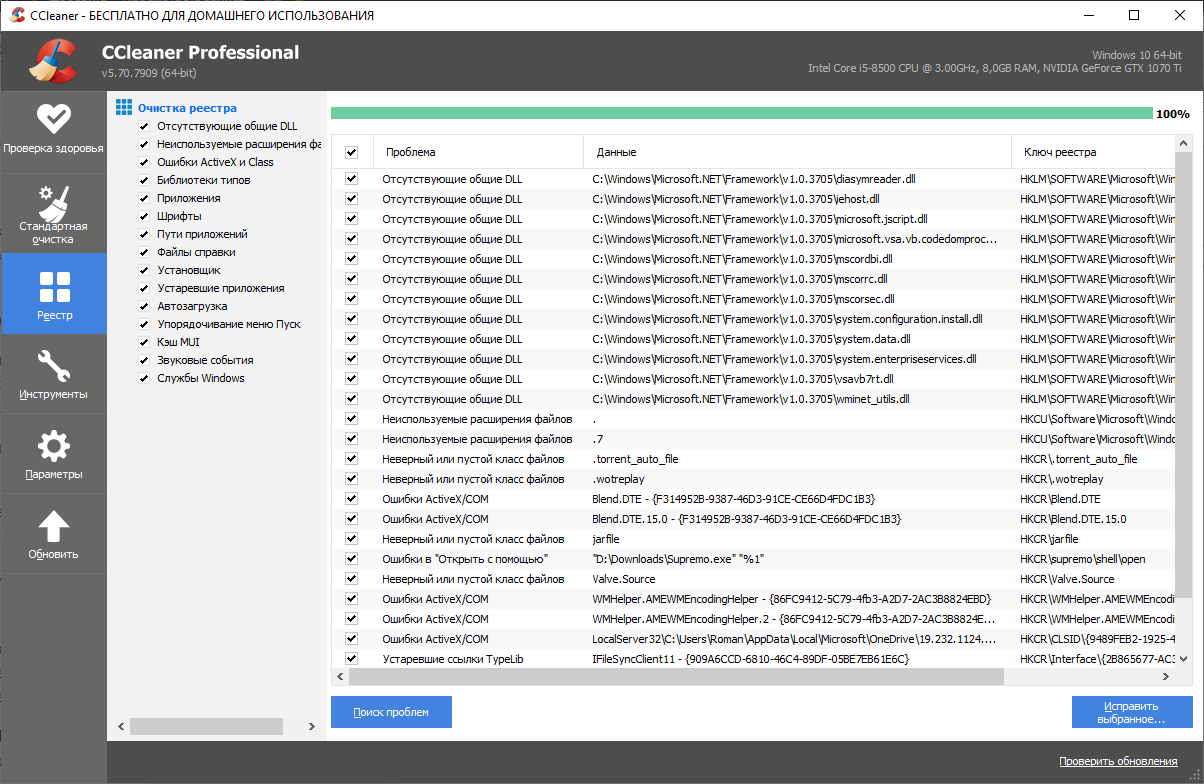
Препоръчва се да изтеглите програмата от официалния сайт на производителя. След като инсталирате и стартирате, изберете раздела Регистър и започнете да сканирате. Помощната програма има мощна база, която съдържа информация за съдържанието на регистри на всички версии на Windows, с XP и по -горе.
Изключване на бърз старт
Започвайки с "осем" в Windows, се появи функцията за бързо стартиране. По същество това е симбиоза на функциите на компютъра и режима на сън, предназначени да ускорят зареждането на операционната система. Същността на метода е да запишете някои асоциативни драйвери и файлове във важен системен файл на HiberFil.SYS, съхранявани в коренния каталог на системния диск. Ако ускорената стартираща функция е активирана, в началото на системата, тя ще чете записи от файла за хибернация, които ще ускорят значително зареждането на системата.
Но във вашата версия на Windows драйвери, които са несъвместими с тази функция, могат да бъдат инсталирани и те могат да доведат до появата на син екран в момента на рестартиране на ОС. Решението на проблема е да изключите функцията за бързо стартиране. Може да се наложи да извършите тази процедура в безопасен режим.
За да направим това, стартираме "Контролния панел" и отиваме на параметрите на единицата за настройки на мощността. Когато този прозорец се отвори, в левия страничен панел трябва да кликнете върху надписа „Изберете бутона за захранване“ и след това изберете „Променете настройките, които сега не са налични“. Ще се появи прозорец, където в блока „Параметри на завършването на работата“ трябва да премахнете отметката от параметъра „Включете бързия старт“.
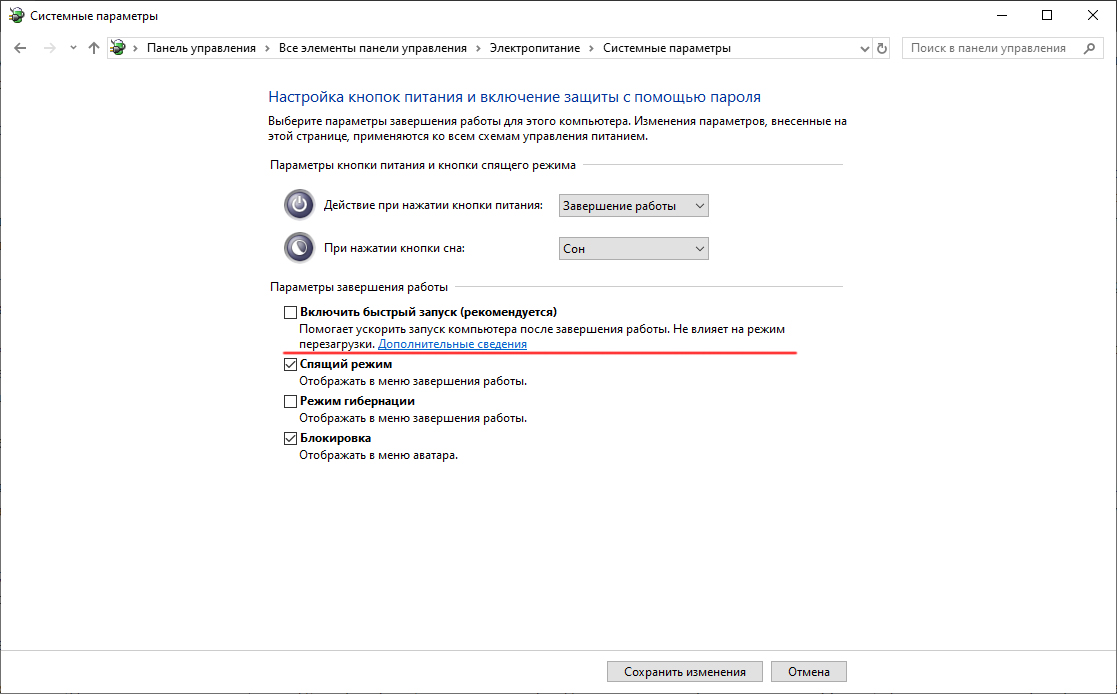
Актуализирайте операционната система
Собствениците на бета-инсулта на Windows 10 се изправиха срещу грешката на BSOD „Драйвера за повреда на задвижването на водача“ доста често, докато актуализацията не бъде подновена под числото 1709. Онези потребители, които изключиха автоматичното актуализиране на операционната система, най -вероятно ще получават тази грешка отново и отново, а търсенето по причини няма да помогне. Докато не актуализират „десетте“ до последната версия.
Съвсем различна ситуация с Windows 7/8 - Тук проблемът може да се появи само поради появата на нови актуализации и е необходимо да го разрешите, като изключите услугата за актуализиране на Windows. Това може да стане чрез стартиране на услуги.MSC чрез конзолата „разширяване“ или чрез „Контролния панел“.
Ремонт на елементи на ОС
Ако причината се крие в неуспешната актуализация на ОС, тогава трябва да проверите дали системните файлове на Windows са повредени. За да извършим такава проверка, следваме определения алгоритъм:
- В конзолата „Изпълнение“ стартираме CMD с правата на администратора (щракнете върху Win+X, в менюто, което се отваря, изберете елемента „Windows PowerShell“);
- Стартиране на SFC/SCANNOW;
- Помощната програма ще провери целостта на системните файлове и в случай на откриване на щети ще се опита да ги възстанови.
Повреда на компоненти на PC

Досега сме разгледали програмните начини за премахване на грешката в BSOD с кода на кода на повреда на задвижването на драйвера. Но причината може да се състои от проблеми с желязо. Най -често срещаните - грешки в работата на една от ол дъските. Разкрито чрез временно премахване на една от дъските (ако е няколко) или заместване с умишлено работеща работа.
Понякога синият екран се появява, ако по време на „заспиването“ на компютъра се появи повреда при записване на важни данни за работата на ОС и работещи програми на диска. И накрая, старите HDD могат да започнат да бъдат демагнетизирани с появата на сектори на неуспех, което също е проблемна ситуация. Можете да проверите състоянието на дисковете в раздела за безопасност в „Контролен панел“.
Но е по -добре да проверите твърд диск или SSD с помощта на специализирана помощна програма. Сред най -популярните програми от този вид, Victoria HDD, Seagate Seatools, Hdtune, Hddscan, Hddlife.
И ти се натъкна на тази грешка? Споделете в коментарите как сте решили проблема - вашият опит може да бъде полезен за читателите.
- « Как да настроите цифровата телевизия ufanet
- Оценка на най -добрите програми и услуги за проверка на правописа и пунктуацията »

